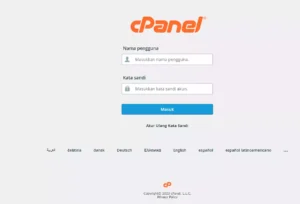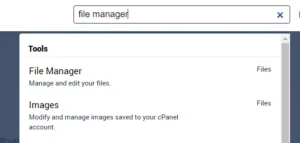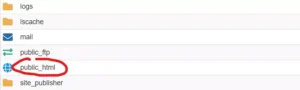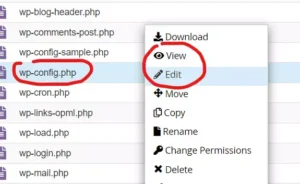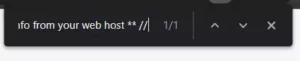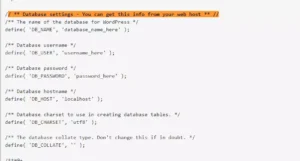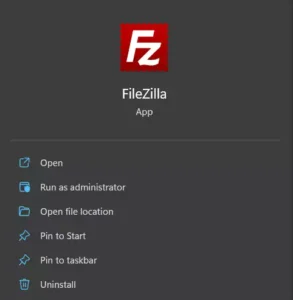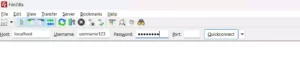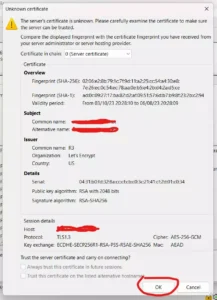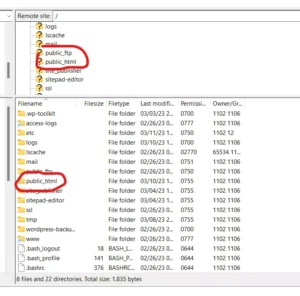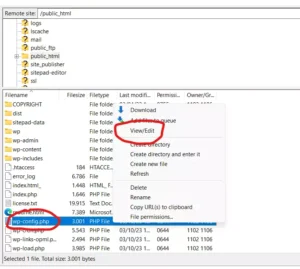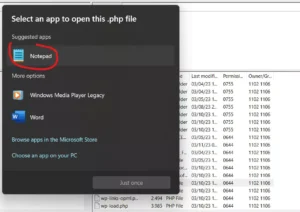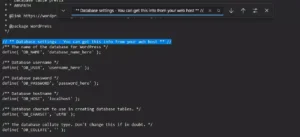3 menit
Mungkin ada beberapa dari kalian yang menggunakan satu hosting untuk install banyak WordPress sekaligus, namun sayangnya kalian lupa nama databasi yang kalian gunakan pada salah satu instalasi WordPress kalian, sedangkan kalian ingin melakukan perubahan data melalui database. Lalu bagaimana cara memeriksa nama database WordPress kalian?
Sebenarnya, informasi nama, username, dan password database kalian bisa diperiksa dengan mudah melalui salah satu file wordpress kalian yang bernama wp-config.php. Berikut cara lengkap untuk memeriksanya.
Cara Memeriksa Nama Database WordPress
1. Melalui File Manager Hosting
- Login ke web hosting kalian, biasanya detail login dikirimkan ke email yang kalian gunakan untuk membeli hosting.
- Cari dan buka halaman File Manager
- Di halaman file manager, buka folder instalasi WordPress kalian. Biasanya berada di folder public_html untuk domain utama
- Di folder instalasi WordPress, cari dan edit atau view file wp-config.php
- Cari teks berikut ini didalam file wp-config.php
// ** Database settings - You can get this info from your web host ** //
- Setelah ditemukan, kalian akan mendapatkan detail database WordPress kalian.
- DB_NAME berarti nama database yang kalian gunakan
- DB_USER berarti username yang memiliki akses ke database tersebut
- DB_PASSWORD berisi password yang digunakan oleh user untuk mengakses database kalian
- DB_HOST merupakan host yang digunakan untuk menyimpan database. Jika database dan WordPress kalian berada didalam satu hosting, biasanya DB_HOST akan menggunakan localhost
2. Melalui FTP (FileZilla)
- Pastikan kalian sudah menginstall aplikasi FileZilla, kemudian buka aplikasi tersebut
- Untuk login FTP, kalian perlu mengisikan data berikut, kemudian klik tombol quickconnect:
- Host, bisa di isi dengan shared IP hosting kalian. Jika tidak tau, maka bisa ditanyakan ke penyedia hosting kalian, atau jika menggunakan cpanel, maka bisa di isi ftp.namaweb.site
- Username, bisa kalian isi menggunakan username yang kalian gunakan untuk login cPanel atau hosting
- Password, bisa di isi menggunakan password untuk login web hosting kalian
- Port, bisa kalian kosongkan, sehingga bisa otomatis terisi nantinya
- Jika kalian mendapatkan Pop-up Unknown Certificate, bisa kalian lanjutkan dengan klik tombol OK
- Setelah login, cari dan buka folder instalasi WordPress kalian yang ada di server
- Setelah berada di folder instalasi WordPress, cari dan klik kanan pada file wp-config.php, kemudian pilih opsii View/Edit
- Pilih aplikasi yang akan kalian gunakan untuk membuka file wp-config.php, disini menggunakan Notepad saja
- Cari teks berikut ini didalam file wp-config.php
// ** Database settings - You can get this info from your web host ** //
- Setelah ditemukan, kalian akan mendapatkan detail database WordPress kalian.
- DB_NAME berarti nama database yang kalian gunakan
- DB_USER berarti username yang memiliki akses ke database tersebut
- DB_PASSWORD berisi password yang digunakan oleh user untuk mengakses database kalian
- DB_HOST merupakan host yang digunakan untuk menyimpan database. Jika database dan WordPress kalian berada didalam satu hosting, biasanya DB_HOST akan menggunakan localhost
Terima kasih telah berkunjung ke WPGan.com dan membaca Cara Memeriksa Nama Database WordPress. Dapatkan saldo $100 di Vultr gratis untuk uji coba VPS dari [Halaman Ini]